Как скачать и воспроизводить музыку Amazon Music в автономном режиме
В настоящее время потоковые сервисы, такие как Spotify, Apple Music, Amazon Music и некоторые альтернативы, становятся новым стандартом для поклонников музыки, при этом их воспроизведение в автономном режиме также имеет важное значение. Прослушивание в автономном режиме прекрасно, когда мы путешествуем или собираемся куда-то без подключения к Интернету . Как скачать музыку для автономного воспроизведения? В этой статье в качестве примера будет взята Amazon Music и показано, как слушать Amazon Music в автономном режиме 9.0004 на ходу.
1. Загрузите Amazon Music на iPhone, Android или iPad
Как участники Amazon Music, вы можете загружать и воспроизводить любые песни в автономном режиме на всех устройствах — мобильных устройствах, планшетах, ПК/MAC, Fire TV и т. д. Вот как:
Шаг 1 Установите и откройте приложение Amazon Music на своем устройстве, затем войдите в свою музыкальную учетную запись.
Шаг 2 Просмотрите и найдите предпочитаемую песню, коснитесь кнопки «Три точки» рядом с ней и выберите « Добавить в «Мою музыку » опция.
Шаг 3 Перейдите в раздел «Моя музыка», снова нажмите кнопку «Три точки» и нажмите кнопку « Download ».
Советы. Чтобы сохранить разные размеры или качество звука, перейдите в «Настройки» > «Загрузить качество звука» и выберите требуемый параметр. Не забудьте подключить свои устройства к Wi-Fi во время загрузки, чтобы не терять данные.
2. Загрузите Amazon Music полностью в автономном режиме
Если вы хотите сохранить всю свою библиотеку Amazon даже после окончания подписки, вам не следует упускать этот эффективный инструмент, способный загружать Amazon Music в виде локальных музыкальных файлов — TuneBoto Amazon Music Converter.
Это мощная, но удобная программа, специально разработанная для загрузки Amazon Music Unlimited & Prime Music в автономный формат MP3, AAC, FLAC, WAV, AIFF, ALAC
с сохранением высокого качества звука. Нет необходимости устанавливать приложение Amazon Music, вы можете загружать любые песни Amazon на компьютер для прослушивания в автономном режиме.
Нет необходимости устанавливать приложение Amazon Music, вы можете загружать любые песни Amazon на компьютер для прослушивания в автономном режиме.Музыкальный конвертер Amazon
- Конвертируйте песни и подкасты Amazon Music в MP3, AAC, WAV, FLAC, AIFF, ALAC
- Работает на Amazon Music Unlimited и Prime Music
- Сохраняйте теги ID3; Без потери качества
- Нет необходимости устанавливать приложение Amazon Music или другие приложения.
Вот как использовать TuneBoto Amazon Music Downloader для полной загрузки Amazon Music и воспроизведения в автономном режиме.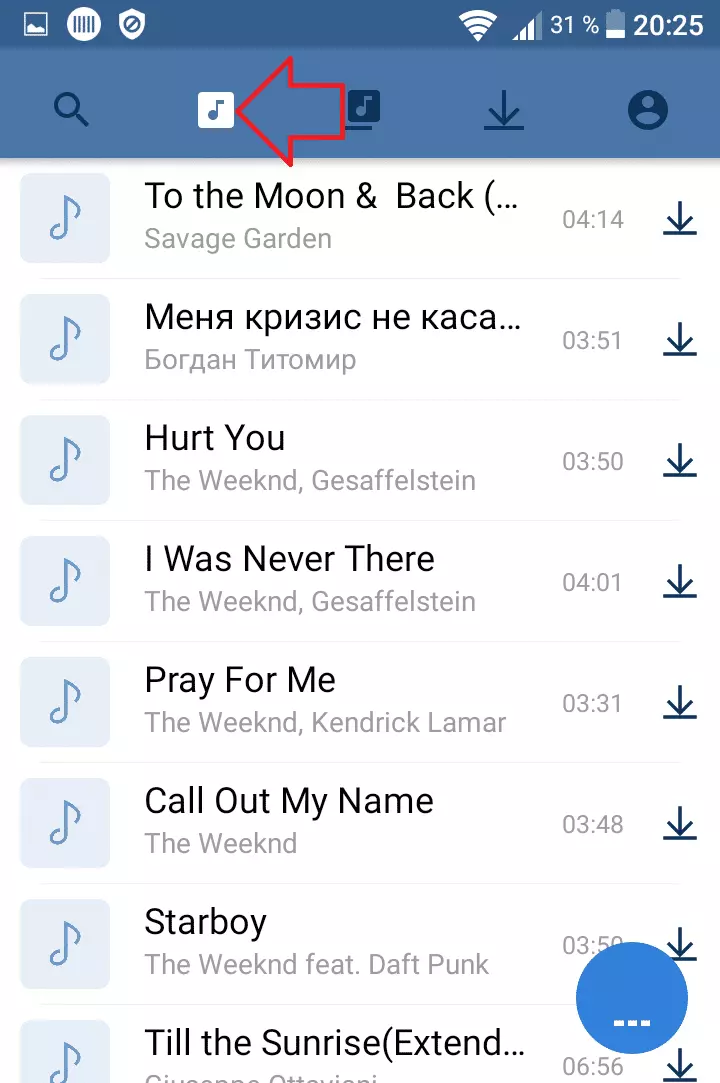 TuneBoto поддерживает работу на компьютерах с Windows или Mac, перед началом работы установите правильную версию.
TuneBoto поддерживает работу на компьютерах с Windows или Mac, перед началом работы установите правильную версию.
Шаг 1 Откройте TuneBoto Amazon Music Downloader
Установите и откройте TuneBoto Amazon Music Converter на ПК или Mac, затем войдите в учетную запись Amazon Music. TuneBoto покажет, как показано ниже.
Примечание. TuneBoto должен работать с учетной записью Amazon. Но не волнуйтесь, он не возьмет никакой другой информации из вашей учетной записи, кроме песен.
Шаг 2 Изменение формата вывода
Нажмите кнопку «Настройка» в правом верхнем углу и выберите формат вывода (MP3/AAC/FLAC/WAV/AIFF). Здесь вы также можете настроить качество вывода (320 кбит/с/256 кбит/с/192 кбит/с/128 кбит/с), путь вывода и многое другое.
Советы: вы можете настроить имя выходного аудио или папки с помощью настроек «Имя выходного файла» и «Выход организован».
Шаг 3 Добавить Amazon Music
Просто откройте один из плейлистов, альбомов или исполнителей Amazon на TuneBoto, коснитесь значка «+Добавить» в правом нижнем углу, а затем выберите песни Amazon, которые вы хотите загрузить для воспроизведения в автономном режиме.
Советы: TuneBoto создан с помощью веб-плеера Amazon Music, и ему не нужно работать с приложением Amazon Music для преобразования.
Шаг 4 Начать загрузку Amazon Music
После выбора вы можете загрузить песни Amazon на компьютер, нажав кнопку «Конвертировать». Через несколько минут TuneBoto создаст автономную копию песен Amazon Music на локальном диске.
Теперь, когда вы можете найти автономные файлы Amazon Music, щелкнув «История» или напрямую перейдя в выходную папку, которую вы настроили ранее. Тогда вы сможете слушать эти песни Amazon, даже если у вас нет доступа в Интернет.
Заключение
Amazon Music всегда поддерживает воспроизведение песен в автономном режиме на большинстве мобильных, компьютерных и телевизионных устройств. Подписчикам Amazon Prime или Music Unlimited нужно всего лишь установить приложение Amazon Music и подключиться к Интернету, после чего вы сможете наслаждаться песнями онлайн или офлайн, где угодно и когда угодно.
Кроме того, если вы хотите загружать и сохранять песни Amazon на компьютер навсегда, предлагается использовать второй метод для записи ваших плейлистов Amazon в открытый музыкальный формат, включая форматы MP3, AAC, FLAC, WAV, AIFF. После записи вы можете хранить Amazon Music на любом устройстве без каких-либо ограничений! TuneBoto предлагает пользователям бесплатную пробную версию для тестирования ее функций. А теперь попробуйте!
Как слушать Spotify в автономном режиме без Premium [Исправлено]
Spotify в автономном режиме — одна из незаменимых функций, поскольку она позволяет вам исследовать музыкальный мир Spotify так, как вы хотите, без подключения к Интернету. Если вы хотите получить привилегию функции автономного режима Spotify, первым предварительным условием является наличие подписки Spotify Premium, поскольку Spotify предоставляет только премиум-пользователям официальный способ использования Spotify в автономном режиме.
Если вы хотите получить привилегию функции автономного режима Spotify, первым предварительным условием является наличие подписки Spotify Premium, поскольку Spotify предоставляет только премиум-пользователям официальный способ использования Spotify в автономном режиме.
Но что, если вы являетесь бесплатным пользователем Spotify? Можете ли вы слушать Spotify в автономном режиме без Premium? Абсолютно да! В этой статье будут представлены некоторые эффективные способы на как слушать музыку в автономном режиме на Spotify без Premium на телефонах и компьютерах. Излишне говорить, что читайте подробности.
- Часть 1. Работает ли Spotify Premium в автономном режиме? Как?
- Часть 2. Слушайте музыку в автономном режиме на Spotify без Premium на компьютере
- Часть 3. Как слушать Spotify в автономном режиме без Premium на телефоне
- Часть 4. Сравнение лучших методов
- Часть 5. Часто задаваемые вопросы об игре Spotify Offline без Premium
- Часть 6.
 Заключение
Заключение
Часть 1. Работает ли Spotify Premium в автономном режиме? Как?
Позволяет ли Spotify Premium слушать в автономном режиме? Да, если вы подписались на Spotify Premium, вы можете напрямую прослушивать музыку в автономном режиме на Spotify. После загрузки альбомов, плейлистов и подкастов Spotify функция автономного режима Spotify позволяет без проблем слушать Spotify в автономном режиме. Вы можете загрузить до 10 000 песен на каждое устройство, что можно сделать на 5 разных устройствах. В автономном режиме он автоматически воспроизводит загрузки Spotify, когда вы теряете интернет.
Если вы никогда не пользовались подпиской Spotify Premium, вы можете бесплатно получить Spotify Premium на 1 месяц бесплатно. Кроме того, Spotify сотрудничает со многими компаниями, такими как Paypal, Starbucks, Microsoft Rewards и т. д., чтобы предоставить бесплатную пробную версию Spotify Premium до 6 месяцев. Независимо от того, в какой ситуации вы находитесь, вы можете выполнить следующие шаги, чтобы слушать музыку в автономном режиме с помощью Spotify Premium.
Как слушать Spotify в автономном режиме с Premium на телефоне
Шаг 1. Убедитесь, что ваше мобильное устройство подключено к сети. Запустите приложение Spotify на своем iPhone или телефоне Android и войдите в свою учетную запись Premium.
Шаг 2. Найдите список воспроизведения или альбом, который вы хотите воспроизвести в автономном режиме, в разделе « Моя библиотека ». В верхней части элемента есть кнопка « Download », нажмите ее.
Шаг 3. Включите «Автономный режим», нажав « Настройки » > « Воспроизведение » > « Автономный режим ». Теперь вы можете играть в Spotify Premium в автономном режиме, отключив сетевое соединение на своем телефоне.
Как использовать Spotify в автономном режиме с Premium на компьютере
Шаг 1. Откройте приложение Spotify и войдите в свою учетную запись Premium на Spotify. Найдите свой любимый плейлист Spotify.
Найдите свой любимый плейлист Spotify.
Шаг 2. Нажмите кнопку « Download », после чего все треки будут загружены в автономном режиме.
Шаг 3. Переведите Spotify в автономный режим, нажав кнопку « Файл » > « Автономный режим », и теперь вы можете использовать Spotify Premium в автономном режиме на своем компьютере.
Автономный режим Spotify Premium Что вам следует знать
- Чтобы загрузить отдельные песни на Spotify для прослушивания в автономном режиме с помощью Spotify Premium, сначала создайте новый список воспроизведения, чтобы добавить их.
- Максимальное количество загружаемых треков ограничено 10 000 только на 5 различных устройствах.
- В автономном режиме Spotify Premium вы можете воспроизводить загруженную музыку Spotify только в автономном режиме.
- Чтобы загрузки оставались в вашей музыкальной библиотеке, подключайтесь к Интернету не реже одного раза в 30 дней.

- Spotify предоставляет автономный режим для многих подкастов бесплатно.
См. также: Как обойти ограничение загрузки Spotify
Часть 2. Как слушать Spotify Offline без Premium на компьютере
Лучший способ бесплатно слушать Spotify Offline
Все больше и больше разработчиков программного обеспечения определяют потребности бесплатных пользователей Spotify для прослушивания Spotify в автономном режиме без Premium. Таким образом, они разрабатывают и создают профессиональные и отличные решения для Spotify Music — Spotify Music Downloader для загрузки музыки в автономном режиме на Spotify без Premium и, таким образом, делают Spotify offline бесплатным.
Сегодня мы выбрали наиболее полнофункциональный загрузчик музыки Spotify — AudFree Spotify Music Downloader. Этот мощный загрузчик Spotify специализируется на прослушивании музыки в автономном режиме на Spotify без Premium, поскольку он имеет возможность загружать песни Spotify, плейлисты, подкасты и многое другое для прослушивания в автономном режиме как на ПК, так и на Mac.
Чтобы упростить и улучшить автономное воспроизведение Spotify, он хорошо разработан для загрузки песен Spotify с сохранением высокого качества, даже если вы используете бесплатную учетную запись Spotify. Кроме того, он позволяет загружать и конвертировать музыку Spotify в популярные форматы, такие как MP3, FLAC, WAV, AAC и другие. После получения обычных файлов Spotify в автономном режиме вы можете воспроизводить Spotify в автономном режиме без Premium на компьютерах, мобильных устройствах, интеллектуальных колонках и любом устройстве по своему усмотрению.
AudFree Spotify Music Converter
- Скачать песни, плейлисты, альбомы, аудиокниги и т. д. Spotify бесплатно в автономном режиме
- Преобразование Spotify в MP3, FLAC, WAV, M4A и т. д. без Premium
- Воспроизведение музыки в автономном режиме на Spotify без Premium на всех устройствах и проигрывателях
- Запускайте в 5 раз быстрее, сохраняя качество без потерь
Как использовать Spotify Offline без Premium
Хотя Spotify позволяет только премиум-пользователям пользоваться функцией Spotify Offline Mode, здесь с помощью AudFree SpoDable вы можете загружать песни Spotify без Premium без рекламы.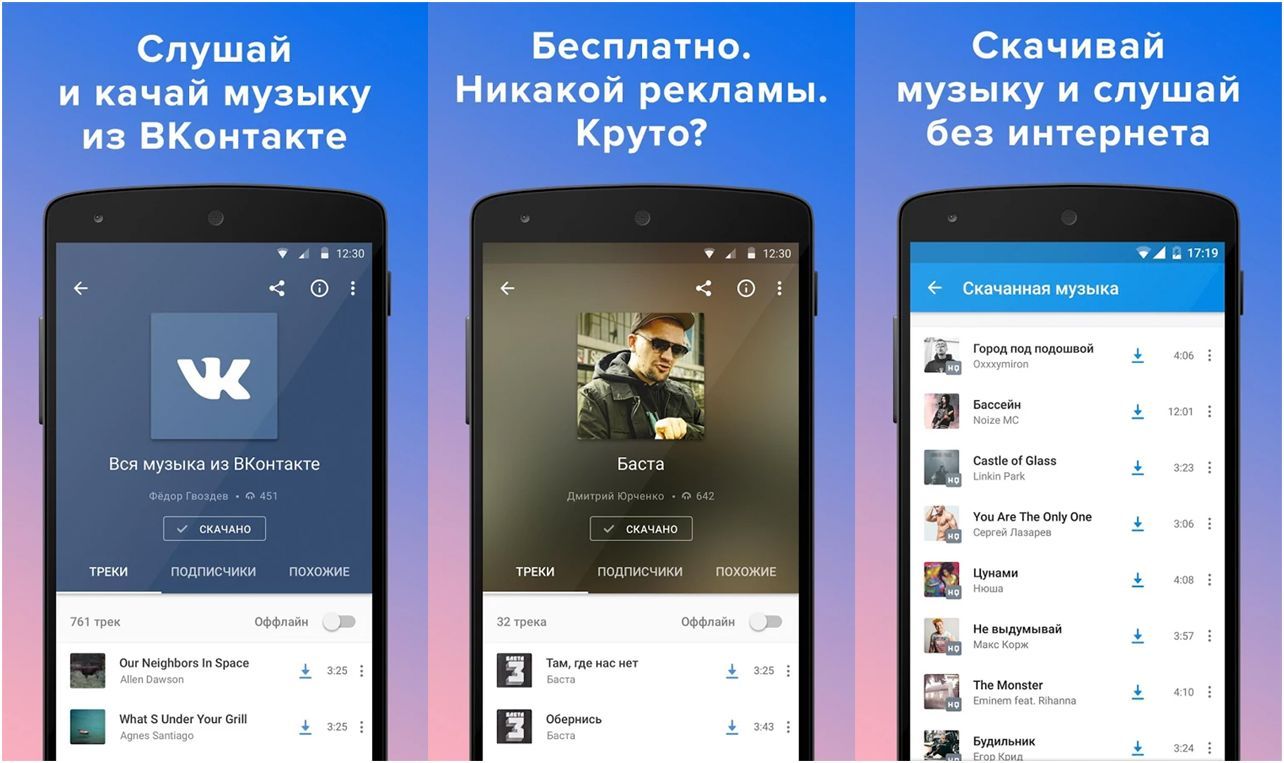 После этого стало проще слушать песни Spotify в автономном режиме без Premium в любом месте в любое время.
После этого стало проще слушать песни Spotify в автономном режиме без Premium в любом месте в любое время.
- Шаг 1. Загрузите песни Spotify в AudFree SpoDable
- Пожалуйста, запустите этот необычный загрузчик музыки AudFree Spotify Music Downloader на своем компьютере, и приложение Spotify автоматически откроется с вашего рабочего стола. Чтобы импортировать песни из Spotify в программу AudFree SpoDable, есть 2 способа сделать это. Вы можете перетащить свои любимые песни Spotify в главное окно. Или скопируйте и вставьте URL-адрес треков Spotify в поле поиска, затем нажмите кнопку ‘+’ , чтобы загрузить Spotify Music.
- Шаг 2. Установите форматы вывода для автономных загрузок Spotify
- AudFree Spotify Music Converter предлагает пользователям бесплатно настраивать качество выходного звука. Нажмите « Preferences » > « Convert », чтобы определить выходной формат как формат без потерь WAV или FLAC, чтобы получить более высокие файлы Spotify.

- Шаг 3. Загрузите и слушайте музыку в автономном режиме на Spotify без Premium
- Когда все настройки будут готовы, нажмите « OK », чтобы перейти на главный экран. В правом нижнем углу есть большая кнопка « Преобразовать ». Нажмите ее, чтобы начать процесс загрузки. После преобразования вы можете найти все песни Spotify в автономном режиме, коснувшись значка « File ». Затем он может воспроизводить Spotify в автономном режиме без Premium на всех устройствах и проигрывателях.
Часть 3. Как слушать Spotify в автономном режиме без Premium на телефоне
Что делать, если вы используете телефон iPhone или Android? Можете ли вы слушать музыку в автономном режиме на Spotify без Premium на телефоне? Да, решение ответа ожидается в следующем содержании.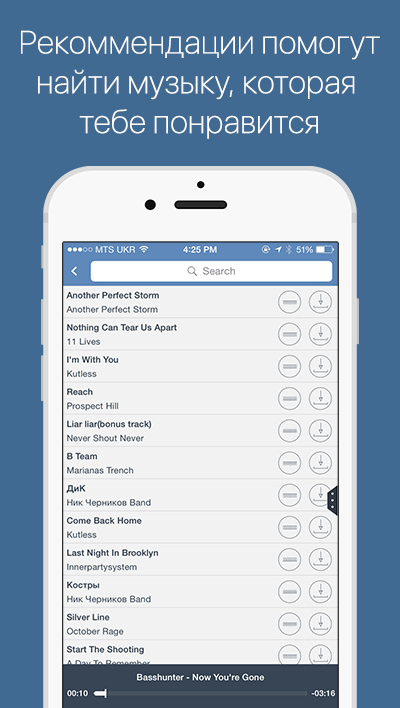
Как слушать Spotify в автономном режиме без Premium Android
Если вы используете телефон Android, вам также может быть интересно, как слушать музыку в автономном режиме на Spotify без Premium на Android. Для пользователей Android хорошая новость заключается в том, что есть несколько APK-файлов Spotify Premium Mod, которые позволяют Spotify работать в автономном режиме бесплатно. Ниже приводится полное руководство.
Шаг 1. Заранее полностью удалите приложение Spotify со своих устройств Android. После этого включите параметр « Разрешить неизвестный источник » в настройках Android.
Шаг 2. Пожалуйста, загрузите APK Spotify Premium Mod с автономной загрузкой для Android. Когда вы это сделаете, пожалуйста, откройте эту программу.
Шаг 3. Войдите в свою бесплатную учетную запись Spotify, которая будет безупречной учетной записью Premium. То есть вы получили автономный режим Spotify Premium APK бесплатно.
Шаг 4. Все песни на Spotify будут иметь опцию « Download ». Вы можете щелкнуть по нему, чтобы сохранить и бесплатно слушать Spotify в автономном режиме на Android.
Советы : Из части 1 вы бесплатно загрузили музыку из Spotify на компьютер. Таким образом, вы также можете синхронизировать и передавать загрузки Spotify Music на Android со своего компьютера, а затем слушать Spotify в автономном режиме без Premium на Android. Вы можете проверить простые шаги ниже.
Шаг 1. Подключите телефон Android к компьютеру через USB-кабель.
Шаг 2. Найдите папку с музыкой, в которой хранятся файлы Spotify на вашем компьютере. Пожалуйста, перетащите его во внешнюю папку с файлами Android для синхронизации.
Шаг 3. После этого вы можете начать играть в Spotify в автономном режиме бесплатно на своих телефонах Android, как вам нравится.
Как слушать Spotify Offline на iPhone без Premium
Вы можете загрузить сторонний инструмент из App Store для iPhone, например TwearBox, для установки и загрузки взломанного приложения Spotify++. Делая это, вы можете получить полные очаровательные функции Spotify, которые есть только у подписчиков. Давайте начнем слушать Spotify в автономном режиме без Premium на iPhone.
Делая это, вы можете получить полные очаровательные функции Spotify, которые есть только у подписчиков. Давайте начнем слушать Spotify в автономном режиме без Premium на iPhone.
Шаг 1. Откройте веб-браузер на iPhone и откройте страницу официального сайта TweakBox. Установите приложение TweakBox на свой iPhone, и оно покажет подсказку, пожалуйста, разрешите.
Шаг 2. Перейдите к разделу « Profile Downloaded », чтобы разархивировать профиль конфигурации. Для этого вам необходимо авторизовать свое устройство, введя пароль вашего iPhone.
Шаг 3. Запустите приложение « TweakBox » и выполните поиск « Spotify++ ‘приложение под опцией ‘ Tweaked apps ‘. Найдя его, нажмите на него, чтобы установить это новое приложение. После этого вы можете получить приложение Spotify с функциями Premium и начать загружать и воспроизводить песни в автономном режиме на Spotify без Premium на iPhone.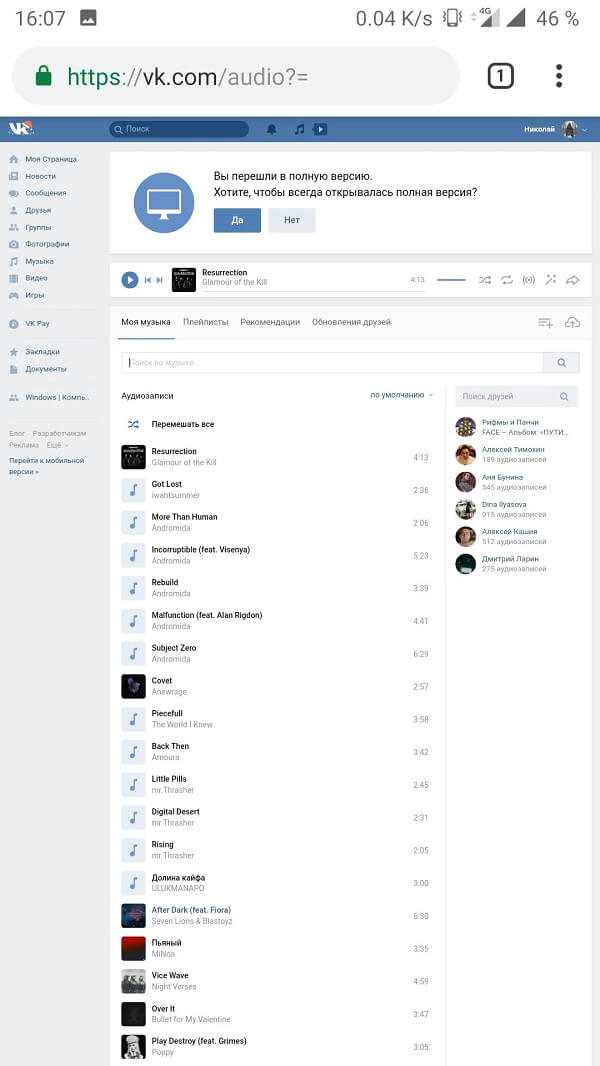
Советы : Вы также можете перенести песни Spotify в автономном режиме, загруженные с помощью AudFree Spotify Music Downloader в части 1, с вашего компьютера на iPhone, выполнив следующие шаги для воспроизведения в автономном режиме.
Шаг 1. Откройте магазин iTunes на своем компьютере и нажмите « Файл » > « Добавить файл в библиотеку », чтобы загрузить плейлисты Spotify в iTunes.
Шаг 2. После этого все аудиофайлы в вашей музыкальной библиотеке iTunes будут синхронизированы с вашим iPhone, чтобы он мог отключить Spotify без Premium.
Часть 4. Сравнение способов прослушивания музыки в автономном режиме на Spotify без Premium
Как упоминалось выше, существует четыре способа заставить Spotify воспроизводить музыку в автономном режиме без Premium на ваших устройствах. Но каковы различия между ними? Вы можете прочитать следующую таблицу, чтобы визуализировать больше информации.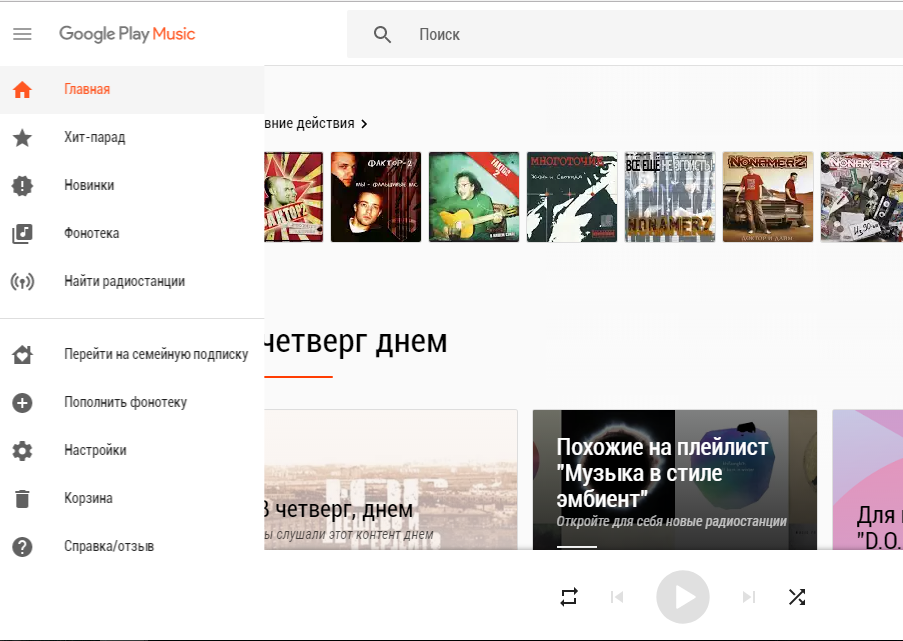
Часть 5. Часто задаваемые вопросы об игре в Spotify Offline без Premium
В1. Является ли Spotify Offline бесплатным?
О: Нет, необходимо обновиться до плана Spotify Premium, чтобы получить функцию Spotify Offline Mode. Тем не менее, в этой статье упоминаются лучшие подходы, позволяющие пользователям сделать Spotify в автономном режиме бесплатным.
Q2: Как лучше всего слушать Spotify в автономном режиме?
О: Существует распространенное мнение, что подписчики Spotify могут получить автономный режим. Это позволяет пользователям загружать плейлисты и альбомы Spotify с неограниченным воспроизведением. Если у вас есть учетная запись Spotify Premium и вы просто хотите играть в Spotify в автономном режиме на устройствах, поддерживающих приложение Spotify, вам подходит официальный метод. Но если нет, используя AudFree Spotify Music Converter кажется лучшим вариантом, поскольку он позволяет вам делать это всегда и везде, где это возможно.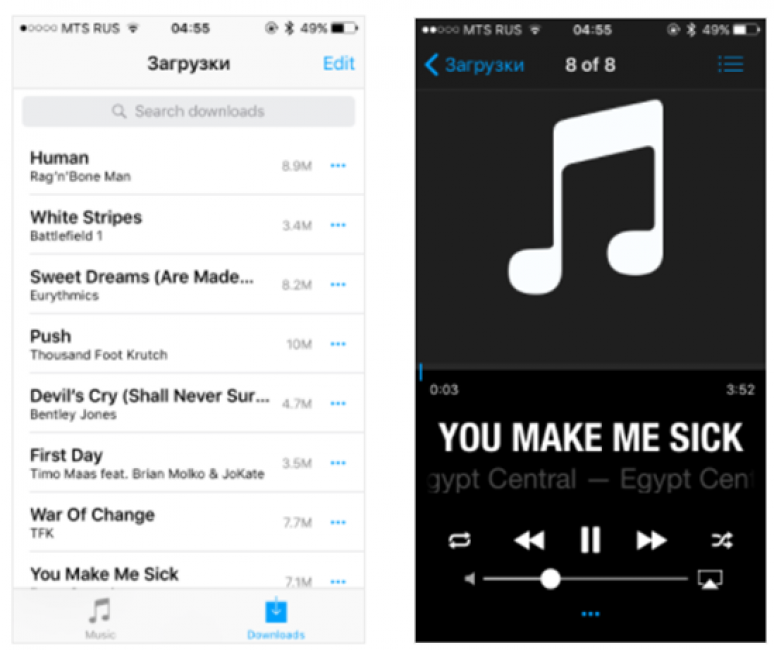
Q3: Как пометить плейлист Spotify для автономной синхронизации?
О: Чтобы создать плейлист Spotify для автономной синхронизации, вы можете перейти в раздел «Плейлист» в настольном приложении Spotify и выбрать любимый плейлист. Теперь, пожалуйста, проверьте кнопку «Доступно в автономном режиме». Когда вы включите автономный режим, все отмеченные вами плейлисты смогут синхронизироваться в автономном режиме.
Q4: У меня есть Spotify Premium, но я не могу слушать в автономном режиме?
О: Есть много способов решить, что Spotify Premium не работает. Вы можете попытаться выйти или войти в свою учетную запись Spotify, перезапустить устройство или приложение Spotify, проверить состояние подписки Spotify Premium или удалить и установить приложение Spotify.
Часть 6. В заключение
Вот идеальные способы прослушивания Spotify в автономном режиме без Premium на ПК, Mac, iPhone и Android. Вы можете выбрать наиболее подходящий способ в соответствии с вашим устройством.

 Заключение
Заключение
